SAMSUNG Galaxy A33 5G
Désactiver la reconnaissance faciale en 6 étapes difficulté Débutant
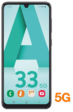
Votre téléphone
Samsung Galaxy A33 5G
pour votre Samsung Galaxy A33 5G ou Modifier le téléphone sélectionnéDésactiver la reconnaissance faciale
6 étapes
Débutant
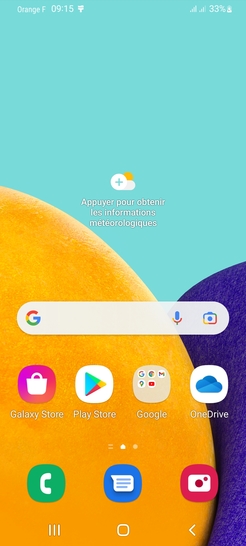
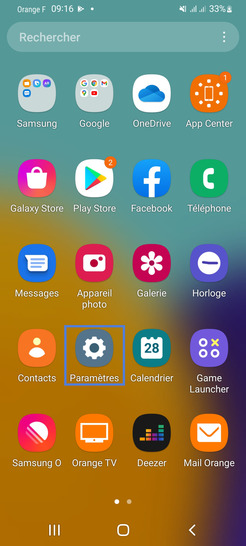
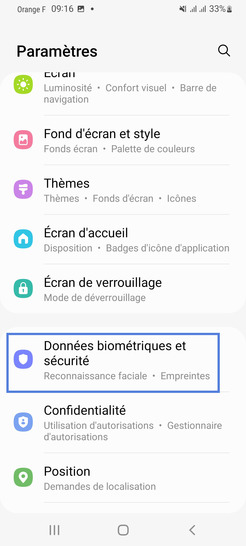
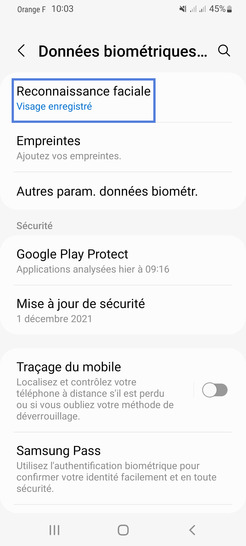
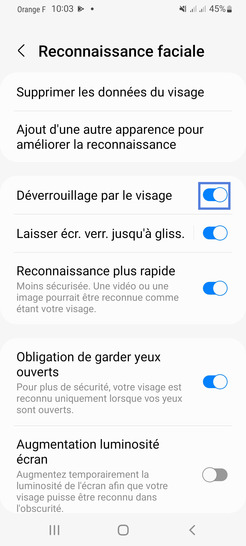
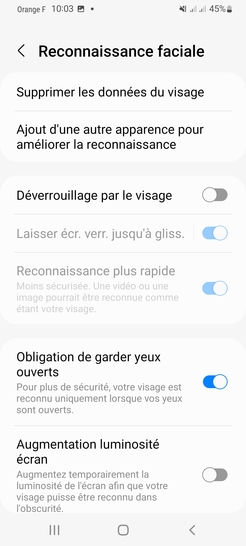
Bravo ! Vous avez terminé ce tutoriel.
Découvrez nos autres tutoriels